说明:
今天有个python程序,找到网上一个获取代理ip的,然后我的电脑(widow系统),程序运行一直报错,报错类似于,然后网上查找解决方法,意思是我的MySQL版本过高,然后开始寻找安装低版本5.7的方法,但是就是安装不成功,经过多次,安装过成又报了一个错,所以觉得下来了,既方便下载需要,也能给他人一个参考。
mysql.connector.errors.NotSupportedError: Authentication plugin 'caching_sha2_password' is not supported1、下载mysql5.7的 zip包
直接下再5.7的压缩包地址(64位的):
https://dev.mysql.com/downloads/file/?id=487427
如果需求其他版本,请去Windows官网
https://dev.mysql.com/downloads/windows/
然后其他版本进来之后,选择自己需要的下载即可
{% image /imgs/20190724152125837.png '在这里插入图片描述' '' %}2、配置安装
压缩包,解压之后,放到想要安装的位置,我放到软件盘。其中my.ini,需要自己写的配置文件,我看了好多博客写的这个,但是就没有说放到哪个位置,我把我成功的图片截屏出来。
{% image /imgs/20190724152336687.png '在这里插入图片描述' '' %}里面的内容:basedir和datadir 你要改成自己的
[client]
default-character-set=utf8
[mysqld]
#设置3306端口
port=3306
#设置mysql的安装目录
basedir=D:/tools/mysql-5.7.24-winx64
#设置mysql数据库的数据的存放目录
datadir=D:/tools/mysql-5.7.24-winx64/data
#允许最大连接数
max_connections=200
#服务端使用的字符集默认为8比特编码的latin1字符集
character-set-server=utf8
collation-server=utf8_general_ci
#创建新表时将使用的默认存储引擎
default-storage-engine=INNODB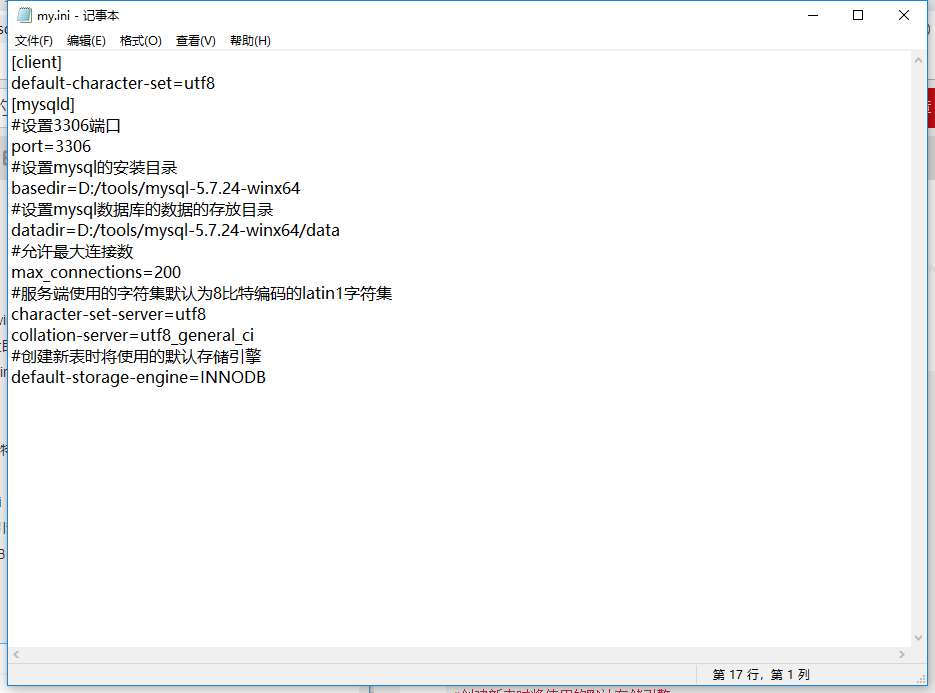
然后把当前的bin文件夹,加到环境变量中。
比如我的是
D:\tools\mysql-5.7.25-winx64\mysql-5.7.25-winx64\bin然后cmd中,命令安装:mysqld -install
报错 1、找不到msvcr120.dll
我的这个时候保错,(由于找不到msvcr120.dll无法继续执行代码)
{% image /imgs/20190724153540598.png '在这里插入图片描述' '' %}这个时候百度找到了原因,需要安装一个软件
软件地址:
https://www.microsoft.com/zh-CN/download/details.aspx?id=40784
点击下载之后,选择自己对应的版本软件,下载好安装即可解决这个问题。
{% image /imgs/20190724153726913.png '在这里插入图片描述' '' %}成功之后,我重新打开进入cmd,然后再次报错:
报错 2、mysqld -install(这个时候我已经添加环境变量了)
{% image /imgs/20190724153934616.png '在这里插入图片描述' '' %}这个时候解决办法,就是使用管理员重新进入cmd即可:
{% image /imgs/20190724154122463.png '在这里插入图片描述' '' %}这个时候,显示成功了。
{% image /imgs/2019072415422861.png '在这里插入图片描述' '' %}3、一些配置命令
3.1 、初始化命令
mysqld –initialize –user=mysql –console(注意执行命令后会出现一个password的关键字,这是一个随机密码,一定要记住一会会使用)。
{% image /imgs/20190724154447614.png '在这里插入图片描述' '' %}其中最后一行的后面一堆字符就是随机密码,一会是使用,比如我的:
a4P0t;hgo?kf
3.2、安装命令mysqld –install
安装命令 mysqld –install
{% image /imgs/20190724154807222.png '在这里插入图片描述' '' %}
3.3、启动服务 net start mysql
{% image /imgs/20190724154851504.png '在这里插入图片描述' '' %}3.4、登陆mysql,
命令 mysql -uroot -p ,回车后输入或粘贴上面的随机密码。
这个时候登陆成功:
3.5、肯定需要先修改密码
登陆成功后必须更改密码,方式很多这是一种:
set password = password('你的新密码');比如我的密码设置为123456,好记。
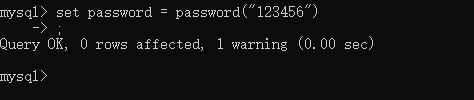
为了测试是否成功,这时候我们就可以退出,然后再次登陆,这时候我的新密码就可以使用了,至此安装成功。
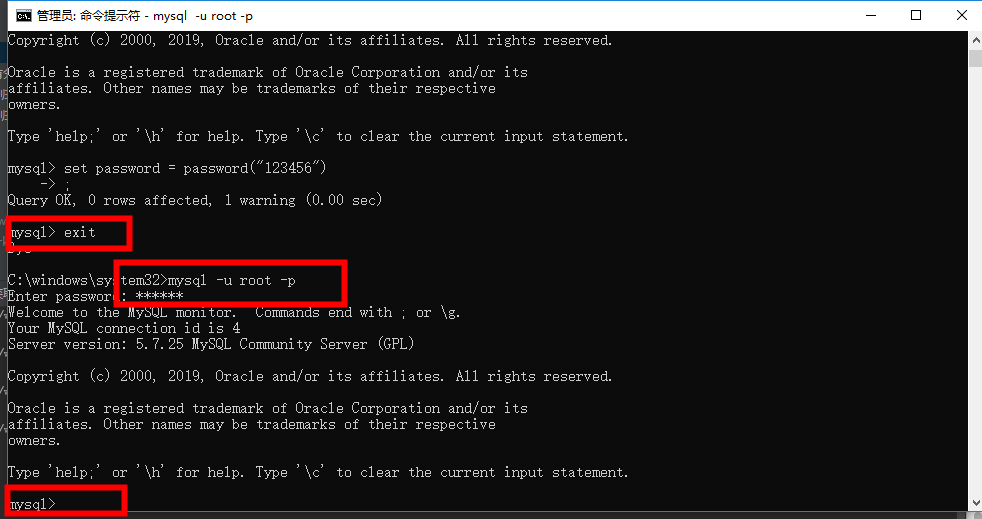
执行到这里表示你已经成功了,可以本地使用了。
参考:
https://blog.csdn.net/zhongaiyisheng_/article/details/85924378
https://blog.csdn.net/qq_27868061/article/details/86923020
https://blog.csdn.net/tangyaliang11/article/details/86299902
